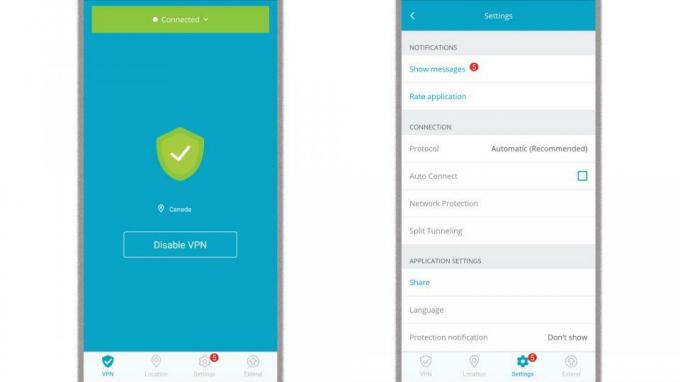Jak opravit ELDEN RING White Screen Crash na PC
Různé / / February 26, 2022
Elden prsten je jednou z akčních videoher na hraní rolí, která byla vydána společností FromSoftware Inc. a Bandai Namco Entertainment v únoru 2022. Je to nové temné fantasy akční RPG, které nabízí postavy podobné duši a ohromující hratelnost s úžasnou grafickou kvalitou. Titul již na Steamu obdržel smíšené recenze kvůli mnoha chybám nebo problémům. Zdá se, že hra ELDEN RING White Screen Crash trápí více hráčů na PC.
Nyní, pokud jste také jednou z obětí, které se setkají s takovým problémem, můžete se řídit tímto průvodcem pro odstraňování problémů a snadno jej vyřešit. Podle mnoha online zpráv se spousta počítačových hráčů potýká s tímto konkrétním problémem s pádem bílé obrazovky při spouštění hry, což je opravdu nepříjemné. Vzhledem k tomu, že hra je na trhu zcela nová, je vysoká pravděpodobnost, že bude mít několik problémů, které mohou vývojáři nějakou dobu trvat, než je opraví.

Obsah stránky
-
Jak opravit ELDEN RING White Screen Crash na PC
- 1. Restartujte počítač
- 2. Aktualizujte ovladače GPU
- 3. Spusťte hru na vyhrazeném GPU
- 4. Aktualizujte OS Windows
- 5. Zavřete spuštěné úlohy na pozadí
- 6. Vylaďte ovládací panel Nvidia
- 7. Odpojte nepotřebná periferní zařízení
- 8. Přeinstalujte Microsoft Visual C++ Runtime
- 9. Proveďte čisté spuštění
- 10. Zkuste deaktivovat překryvné aplikace
- 11. Ověřte integritu herních souborů
- 12. Zakažte přetaktování CPU nebo GPU
- 13. Aktualizujte Elden Ring
Jak opravit ELDEN RING White Screen Crash na PC
Nicméně stojí za to doporučit ručně zkusit tento problém vyřešit, dokud nedorazí oficiální oprava. Nejsme si jisti, zda si vývojáři tohoto problému uvědomují nebo ne a jak dlouho bude trvat jeho vyřešení. Níže jsme tedy sdíleli několik možných řešení, která by měla vyřešit problém s bílou obrazovkou hry ELDEN RING na vašem PC. Někdy může několik důvodů vyvolat takové problémy, které je třeba vyřešit na vašem konci.
Pokud se rychle podíváme na tento průvodce odstraňováním problémů, zjistíte zastaralé grafické ovladače, dočasné systémové závady, problémy s Epic Games Launcher, problémy se spuštěním hry na vyhrazeném GPU, nesprávná konfigurace ovládacího panelu Nvidia atd. důvody. Někdy mohou nastat problémy s překryvnými aplikacemi na pozadí, přetaktovaným CPU/GPU, připojenými periferiemi, zastaralou verzí Windows, úlohami na pozadí atd.
1. Restartujte počítač
Nejprve zkuste restartovat systém na vašem PC, než se dostanete k jakémukoli závěru, protože někdy může takové problémy způsobit i dočasná systémová závada. Jednoduše tedy ukončete a ukončete všechny spuštěné programy a klikněte na nabídku Start > Vybrat nabídku Napájení > Klikněte na Restartovat. Počkejte, až se počítač správně restartuje, a poté zkuste hru ELDEN RING spustit znovu.
2. Aktualizujte ovladače GPU
Za druhé, doporučujeme zkontrolovat aktualizaci ovladače grafické karty v počítači a poté aktualizaci nainstalovat (pokud je k dispozici). Udělat toto:
- Klikněte pravým tlačítkem myši na Nabídka Start otevřít Nabídka rychlého přístupu.
- Klikněte na Správce zařízení ze seznamu.
- Nyní, dvojklik na Adaptéry displeje kategorii pro rozšíření seznamu.
- Pak klikněte pravým tlačítkem myši na název vyhrazené grafické karty.
- Vybrat Aktualizujte ovladač > Vyberte Automaticky vyhledávat ovladače.
- Pokud je k dispozici aktualizace, automaticky se stáhne a nainstaluje nejnovější verze.
- Po dokončení nezapomeňte restartovat počítač, abyste změnili efekty.
Případně si můžete ručně stáhnout nejnovější verzi grafického ovladače a nainstalovat ji přímo z oficiálních stránek příslušného výrobce grafické karty. Uživatelé grafických karet Nvidia mohou aktualizovat aplikaci GeForce Experience prostřednictvím Oficiální stránky Nvidie. Mezitím mohou uživatelé grafických karet AMD navštívit webové stránky AMD za totéž.
3. Spusťte hru na vyhrazeném GPU
Někdy může spuštění hry na vyhrazené grafické kartě zcela vyřešit problémy s padáním bílé obrazovky na počítači. Měl bys to vyzkoušet.
Reklamy
- Klikněte na Nabídka Start > Hledat Nastavení grafiky a otevřete jej.
- Nyní hledejte ELDEN PRSTEN ze seznamu nainstalovaných programů na vašem PC.
- Pokud to nebylo přidáno dříve, nezapomeňte kliknout na Procházet.
- Přejděte do umístění nainstalované hry a vyberte soubor exe aplikace hry.
- Jakmile je hra ELDEN RING přidána, kliknutím na ni rozbalte.
- Dále vyberte Možnosti > Ujistěte se, že jste vybrali Vysoký výkon.
- Nakonec klikněte na Uložit aplikovat změny.
4. Aktualizujte OS Windows
Je vysoká pravděpodobnost, že na svém počítači používáte zastaralou verzi operačního systému Windows a nejnovější verze hry s ní nějak koliduje. Nezapomeňte vždy zkontrolovat aktualizace systému Windows a nainstalovat nejnovější verzi. Udělat to:
- lis Windows + I klíče pro otevření Nastavení systému Windows Jídelní lístek.
- Dále klikněte na Aktualizace a zabezpečení > Vybrat Kontrola aktualizací pod Windows Update sekce.
- Pokud je k dispozici aktualizace funkcí, vyberte Stáhněte a nainstalujte.
- Dokončení aktualizace může chvíli trvat.
- Po dokončení restartujte počítač a nainstalujte aktualizaci.
5. Zavřete spuštěné úlohy na pozadí
Zbytečné úlohy nebo programy spouštěné na pozadí mohou spotřebovat spoustu systémových zdrojů, jako je využití CPU nebo paměti, což doslova snižuje výkon systému. Proto se poměrně často objevují problémy se spouštěním, zpožďování a nenačítání. Jednoduše úplně zavřete všechny nepotřebné úlohy běžící na pozadí. Udělat toto:
- lis Ctrl + Shift + Esc klíče pro otevření Správce úloh.
- Nyní klikněte na Procesy karta > Klepnutím vyberte úlohy, které zbytečně běží na pozadí a spotřebovávají dostatek systémových prostředků. [Jako EndLightService.exe]
- Klikněte na Ukončit úlohu zavřít jeden po druhém.
- Po dokončení restartujte systém.
6. Vylaďte ovládací panel Nvidia
Doporučuje se také upravit nastavení ovládacího panelu Nvidia na počítači se systémem Windows. Udělat to tak:
Reklamy
- Klikněte pravým tlačítkem myši na obrazovce plochy pro otevření kontextové nabídky.
- Klikněte na Zobrazit další možnosti > Vybrat Ovládací panel Nvidia.
- Klikněte na Správa 3D nastavení z levého panelu > Přejít na Nastavení programu z pravého panelu.
- Nyní klikněte na Přidat > Zde budete muset hledat a vybírat ELDEN PRSTEN ze seznamu.
- Klikněte na Přidat vybraný program zařadit jej do seznamu.
- Nakonec můžete zavřít okno ovládacího panelu Nvidia a zkontrolovat problém ELDEN RING White Screen Crash.
7. Odpojte nepotřebná periferní zařízení
Ujistěte se, že jste během hraní hry odpojili všechna nepotřebná USB zařízení, která jsou již připojena k počítači. Někdy mohou konflikty se zařízeními USB způsobit několik problémů.
8. Přeinstalujte Microsoft Visual C++ Runtime
Ujistěte se, že jste do svého počítače znovu nainstalovali Microsoft Visual C++ Runtime, abyste zcela vyřešili několik herních problémů nebo chyb. Udělat to:
- zmáčkni Okna klávesou na klávesnici otevřete Nabídka Start.

- Typ Aplikace a funkce a klikněte na něj ve výsledku vyhledávání.
- Nyní vyhledejte Microsoft Visual C++ program(y) v seznamu.

- Vyberte každý program a klikněte na Odinstalovat.
- Navštivte oficiální stránky Microsoftu a stáhněte si nejnovější Microsoft Visual C++ Runtime.
- Po dokončení jej nainstalujte do počítače a restartujte systém, abyste změnili efekty.
9. Proveďte čisté spuštění
Některé aplikace a jejich služby se mohou spouštět automaticky při spouštění systému ihned. V takovém případě budou tyto aplikace nebo služby určitě využívat velké množství připojení k internetu a také systémové prostředky. Pokud se také cítíte stejně, nezapomeňte provést čisté spuštění počítače, abyste zkontrolovali problém. Udělat to:
- lis Windows + R klíče pro otevření Běh dialogové okno.
- Nyní zadejte msconfig a udeřit Vstupte otevřít Konfigurace systému.
- Přejít na Služby karta > Povolit Skryjte všechny služby Microsoftu zaškrtávací políčko.

- Klikněte na Vypnout vše > Klikněte na Aplikovat a pak OK pro uložení změn.
- Nyní přejděte k Spuštění karta > klikněte na Otevřete Správce úloh.
- Otevře se rozhraní Správce úloh. Zde přejděte na Spuštění tab.
- Poté klikněte na konkrétní úlohu, která má větší dopad na spuštění.
- Po výběru klikněte na Zakázat pro jejich vypnutí z procesu spouštění.
- Proveďte stejné kroky pro každý program, který má větší dopad na spuštění.
- Po dokončení nezapomeňte restartovat počítač, aby se změny projevily.
10. Zkuste deaktivovat překryvné aplikace
Zdá se, že několik populárních aplikací má svůj vlastní překryvný program, který může nakonec běžet na pozadí a způsobit problémy s herním výkonem nebo dokonce problémy se spouštěním. Chcete-li problém vyřešit, měli byste je vypnout podle následujících kroků:
Zakázat překryvnou vrstvu Discord:
- Spusťte Svár aplikace > Klikněte na ikona ozubeného kola dole.
- Klikněte na Překryvná vrstva pod Nastavení aplikace > Zapnout a Povolit překrytí ve hře.
- Klikněte na Hry karta > Vybrat Elden prsten.
- Konečně, vypnout a Povolit překrytí ve hře přepnout.
- Pro použití změn nezapomeňte restartovat počítač.
Zakázat herní lištu Xbox:
- lis Windows + I klíče k otevření Nastavení systému Windows.
- Klikněte na Hraní > Přejít na Herní bar > Vypnout Nahrávejte herní klipy, snímky obrazovky a vysílání pomocí herního panelu volba.
V případě, že nemůžete najít možnost Game Bar, stačí ji vyhledat v nabídce Nastavení systému Windows.
Zakázat překrytí Nvidia GeForce Experience:
- Spusťte Nvidia GeForce Experience aplikace > Přejděte na Nastavení.
- Klikněte na Všeobecné záložka > Zakázat a Překryvná vrstva ve hře volba.
- Nakonec restartujte počítač, abyste použili změny, a znovu spusťte hru.
Také mějte na paměti, že byste měli zakázat některé další překryvné aplikace, jako je MSI Afterburner, Rivatuner, RGB software nebo jakékoli jiné překryvné aplikace třetích stran, které vždy běží na pozadí.
11. Ověřte integritu herních souborů
Pokud v takovém případě dojde k problému s herními soubory a nějak se poškodí nebo chybí, nezapomeňte provést tuto metodu, abyste problém snadno zkontrolovali.
- Zahájení Parní > Klikněte na Knihovna.
- Klikněte pravým tlačítkem myši na Elden prsten ze seznamu nainstalovaných her.
- Nyní klikněte na Vlastnosti > Přejít na Místní soubory.

- Klikněte na Ověřte integritu herních souborů.
- Budete muset počkat na proces, dokud nebude dokončen.
- Jakmile budete hotovi, restartujte počítač a zkontrolujte, zda nedošlo k chybě ELDEN RING White Screen Crash.
12. Zakažte přetaktování CPU nebo GPU
Za zmínku také stojí nepovolit přetaktování CPU/GPU na vašem PC, pokud vaše hra hodně padá nebo se zadrhává. Chápeme, že přetaktování CPU/GPU může mít obrovský dopad na zlepšení hry, ale někdy může také způsobit problémy s úzkým hrdlem nebo kompatibilitou. Pro optimální výkon stačí nastavit frekvenci na výchozí.
13. Aktualizujte Elden Ring
V případě, že jste svou hru Elden Ring nějakou dobu neaktualizovali, pak se řiďte níže uvedenými kroky, abyste zkontrolovali aktualizace a nainstalovali nejnovější opravu (pokud je k dispozici). Udělat toto:
- Otevři Parní klient > Přejít na Knihovna > Klikněte na Elden prsten z levého panelu.
- Automaticky vyhledá dostupnou aktualizaci. Pokud je k dispozici aktualizace, klikněte na ni Aktualizace.
- Instalace aktualizace může nějakou dobu trvat > Po dokončení nezapomeňte zavřít klienta Steam.
- Nakonec restartujte počítač, abyste použili změny, a poté zkuste hru spustit znovu.
To je ono, chlapi. Předpokládáme, že tento průvodce byl pro vás užitečný. Pro další dotazy můžete komentovat níže.